QQ时提示拒绝发送离线文件如何解决 轻松解决QQ无法发离线文件方法
作者:佚名 来源:91下载站 时间:2021-01-26 18:17
QQ时提示拒绝发送离线文件如何解决?对于QQ每天都是有用户会选择发送一些离线文件,但是有不少的用户发现在发送离线文件时,提示服务器拒绝了您发送离线文件,那么对于这种情况要如何解决呢?下面就和小编一起来看看吧。
QQ时提示拒绝发送离线文件的解决方法
1.出现这种问题可能是因为传输的文件容量超过了限制,所以无法进行正常传送,只需要将文件分开放置并传输即可。
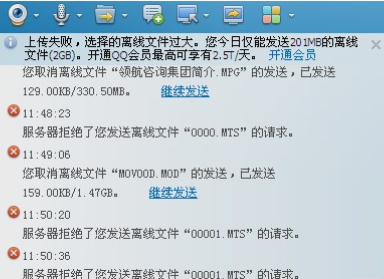
2.当然,有时也会因为离线传输文件的次数过多,超过了100次,电脑也会出现相应的提示消息。
3.可以直接将需要发送的文件放置于同一文件夹中。
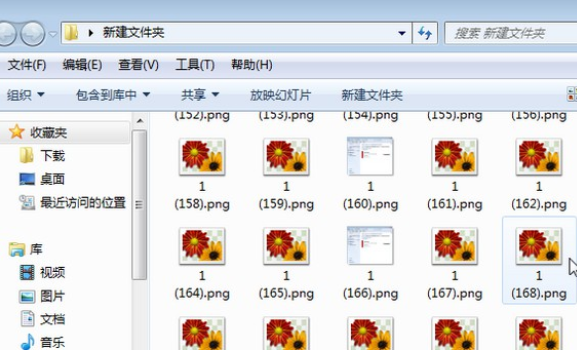
4.开始进行压缩文件。
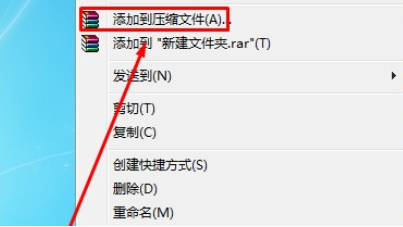
5.设置好对应的参数,最后将压缩包离线发送即可。
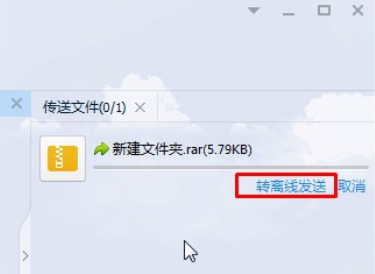
以上就是本次小编为大家带来的全部教程内容,希望可以帮助到大家,更多精彩内容请关注91主题网站。



































